Xbox कंसोल प्लेयर्स को अब तक गेमिंग के लिए अपने कंसोल पर निर्भर रहना पड़ता है। उनके पास रिमोट प्लेइंग विकल्प का अभाव था जिसके साथ वे अपने मोबाइल और लैपटॉप पर गेम खेल सकते थे। मोबाइल गेमिंग तब तक उपलब्ध नहीं था जब तक माइक्रोसॉफ्ट ने उपयोगकर्ताओं को अपने मोबाइल पर भी एंड्रॉइड और आईओएस दोनों उपयोगकर्ताओं के लिए गेम खेलने की अनुमति देने का फैसला किया। कुछ कंपनियां क्लाउड गेमिंग स्पेस में प्रवेश कर रही हैं और माइक्रोसॉफ्ट ने अपने एक्सबॉक्स क्लाउड गेमिंग के साथ इस स्पेस में प्रवेश किया है।
कुछ बुनियादी आवश्यकताएं जो खेलना शुरू करने के लिए आवश्यक हैं, वे हैं Xbox कंसोल सीरीज़ X या सीरीज़ S, आपका Android फ़ोन जिसमें न्यूनतम Android 6.0 है, Xbox ऐप डाउनलोड किया गया है, और एक अच्छा इंटरनेट कनेक्शन है।
रिमोट प्ले इनेबलमेंट आपको अपने मानक कंसोल के अलावा अपने पसंदीदा Xbox गेम को दूरस्थ रूप से खेलने की अनुमति देता है। यह लेख समझाएगा कि अपने Android डिवाइस पर अपने Xbox गेम को कैसे कनेक्ट करें और कैसे खेलें। अब माइक्रोसॉफ्ट क्लाउड गेमिंग के साथ, आप लगभग कहीं से भी और किसी भी डिवाइस पर खेलने के लिए तैयार हो सकते हैं। ये सुविधाएँ आपको आपके Android स्मार्टफ़ोन पर एक पूर्ण गेमिंग अनुभव प्रदान करने के लिए जोड़ती हैं।
अपने Android पर Xbox Series X और Series S गेम खेलना (Xbox Remote play)
चरण 1: दबाएं एक्सबॉक्स बटन अपने नियंत्रक पर। पर जाए प्रोफाइल और सिस्टम और चुनें समायोजन।


चरण 2: यहां जाएं उपकरण और कनेक्शन। चुनते हैं दूरस्थ विशेषताएं।

चरण 3: सुनिश्चित करें कि चेकबॉक्स चुना गया है दूरस्थ सुविधाओं को सक्षम करें।

चरण 4: रिमोट फीचर सक्षम होने के बाद, उसी मेनू में जाएं रिमोट प्ले का परीक्षण करें यह जांचने के लिए कि यह सक्षम है या नहीं।
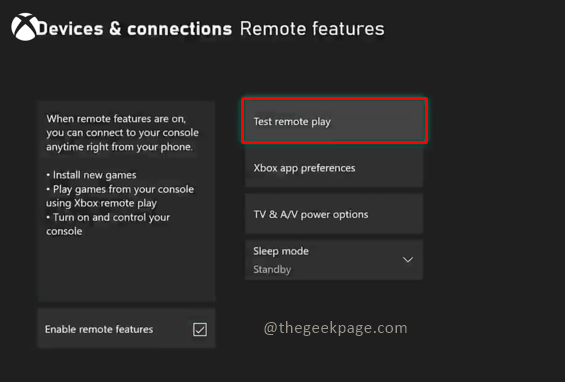
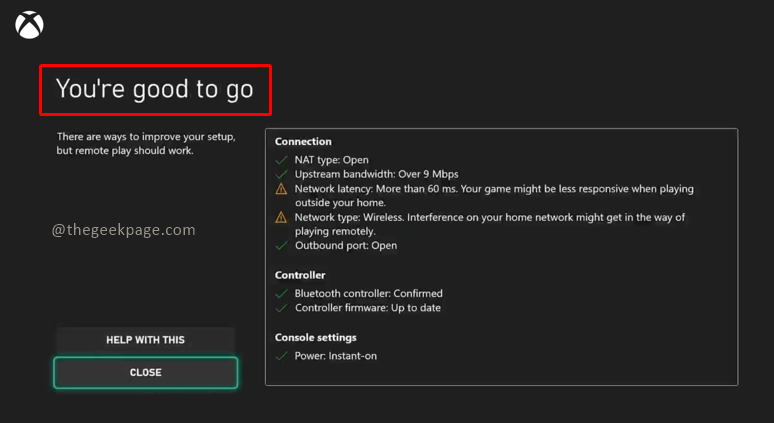
Step 5: इसके बाद अपने मोबाइल में जाएं और Playstore को ओपन करें। डाउनलोड और खोलो एक्सबॉक्स अनुप्रयोग।
ध्यान दें: इसमें हम एक Oneplus 7 Android डिवाइस का इस्तेमाल कर रहे हैं। जैसा कि पहले उल्लेख किया गया है कि Android संस्करण 6.0 या उससे ऊपर का होना चाहिए।
चरण 6: उसी क्रेडेंशियल के साथ लॉग इन करें जिसका उपयोग आपने अपने Xbox कंसोल के लिए किया है। लॉग इन करने के लिए उसी ईमेल आईडी का उपयोग करें।
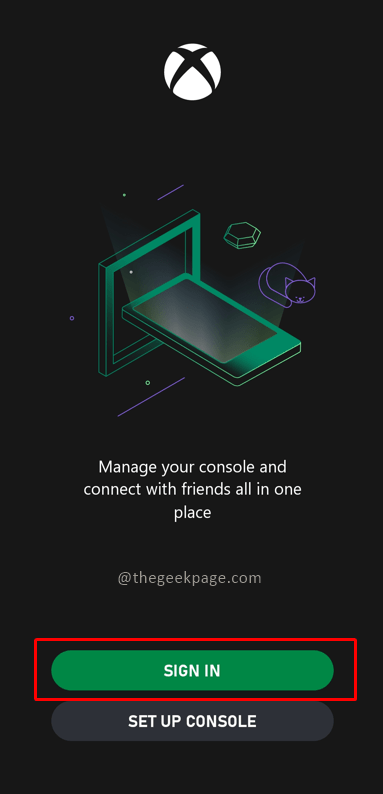
चरण 7: होम पेज पर, ऊपरी दाएं कोने पर आइकन पर क्लिक करें जो Xbox को वाईफाई सिग्नल के साथ दिखाता है।
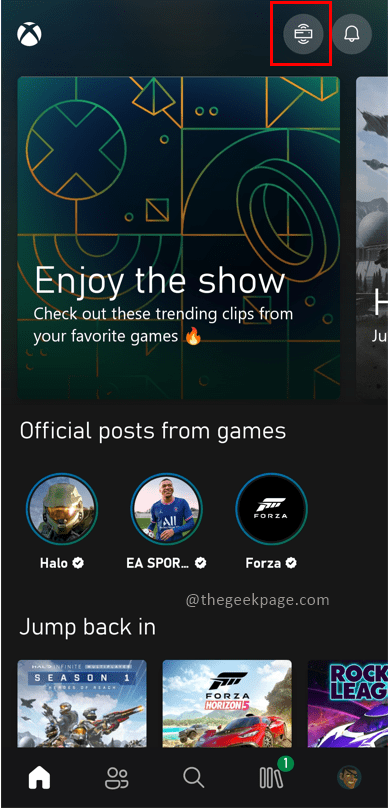
चरण 8: पर क्लिक करें इस डिवाइस पर रिमोट प्ले। एक पॉपअप एक दोस्ताना रिमाइंडर के रूप में यह जानकारी देने के लिए दिखाई देगा कि रिमोट प्ले 5Ghz वाईफाई या वायर्ड कनेक्शन में सबसे अच्छा काम करेगा। टॉगल बटन पर क्लिक करें फिर से मत दिखाओ और फिर चुनें जारी रखें।

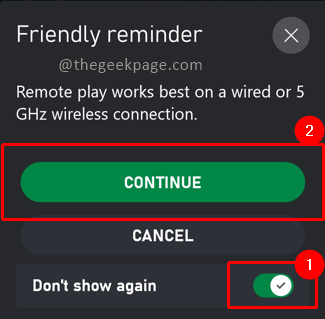
ध्यान दें: डिवाइस के Xbox से कनेक्ट होने पर आपको स्क्रीन पर एक रॉकेट शिप आइकन दिखाई देगा। आपकी इंटरनेट स्पीड के आधार पर इसमें कुछ मिनट लग सकते हैं।

आप देखेंगे कि Xbox के लिए Android ऐप सहज और उपयोग में आसान है। गेमिंग का बेहतरीन आनंद लेने के लिए आप इसके अतिरिक्त ब्लूटूथ कंट्रोलर और ब्लूटूथ हेडफ़ोन को एंड्रॉइड डिवाइस से कनेक्ट कर सकते हैं। हैप्पी गेमिंग !!


